400-8765-888
工作时间:9:00-20:30(工作日)
发布时间:2024-02-26 09: 00: 00
品牌型号:华为matebook D14
系统:Windows 11家庭中文版
软件版本:FL Studio 21
FL Studio是一款非常著名的编曲软件,许多编曲爱好者以及专业编曲师对这款软件的评价都非常高。作为一款高度专业化的软件,我们想要熟练使用需要进行一段时间的学习,只有充分了解FL Studio的操作,才能让这款强大的编曲软件发挥出全部的实力。今天我们就来说一说FL Studio怎么让钢琴窗显示音符,FL Studio怎么自动生成和弦。
一、FL Studio怎么让钢琴窗显示音符
FL Studio为了简化界面,在钢琴卷帘中默认只标记重要的几个音符,但这对于初学者来说并不友好,初学者往往需要更详细的音符指引,才能够完成编曲任务。FL Studio钢琴窗显示音符的具体操作步骤如下:
1、打开FL Studio钢琴卷帘。
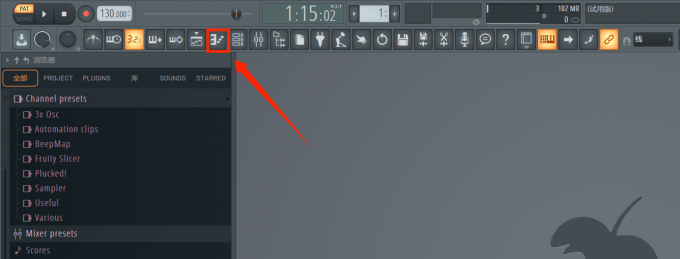
2、点击钢琴卷帘中的箭头图标,选择“视图”-“按键标签”-“所有音符”。
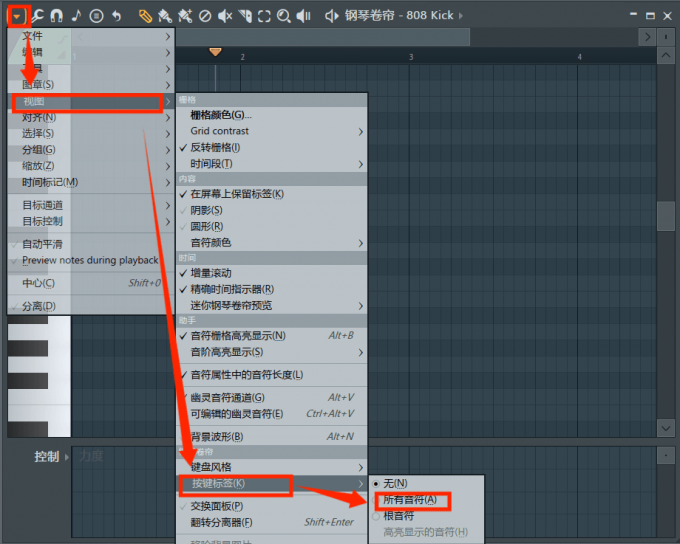
完成上面的步骤之后,我们就能看到FL Studio钢琴卷帘中显示出所有的音符按键了。
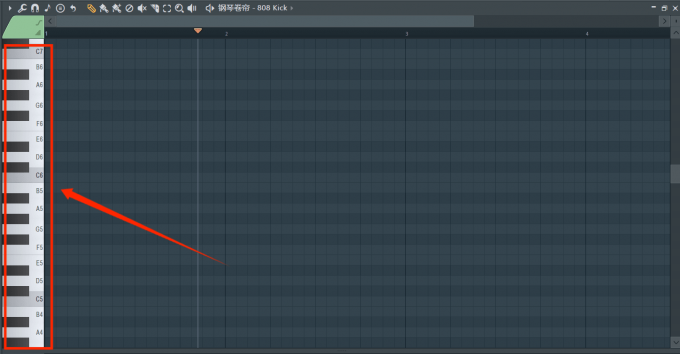
二、FL Studio如何自动生成和弦
和弦是我们在编曲过程中必不可少的音乐元素,我们可以在FL Studio中手动输入和弦的每一个音符,但这样的效率较低。实际上,我们可以利用FL Studio自动生成和弦的功能来提高我们的创作效率。具体操作步骤如下:
1、在FL Studio钢琴卷帘中点击圆形图标,打开和弦选择界面。

2、在“Melodic-chords”一栏中选择我们想要的和弦。
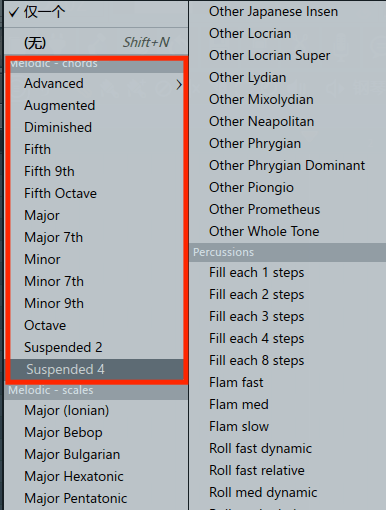
3、选择好和弦后,在钢琴卷帘中的合适位置单击,就能够自动生成刚才我们选择的和弦了。
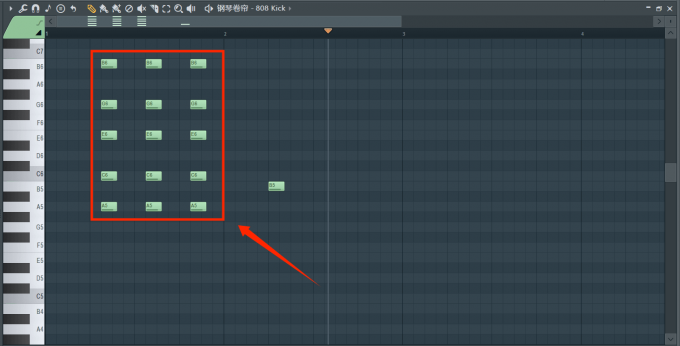
三、如何编辑FL Studio自动生成的和弦
虽然FL Studio自动生成和弦的功能能够大幅提高我们的创作效率,但是如果长时间依赖软件调配好的和弦来进行创作,会导致我们的作品出现同质化的现象。想要避免这种情况,又想要提高自己的编曲效率,那么我们就需要对系统调配的和弦进行微调。
上文所说的自动添加和弦的方法,是不支持对和弦中的音符进行单独调整的,因此上面的方法更加适合新手入门。而想要添加能够单独调整音符的和弦,其具体操作步骤如下:
1、点击FL Studio钢琴卷帘圆形图标。
2、在“Melodic-scales”选项中选择和弦,随后按照上文所述方法将和弦添加到钢琴卷帘中。

3、添加好和弦之后,我们可以右键消除和弦中的某一个音符,也可以控制和弦的长度。
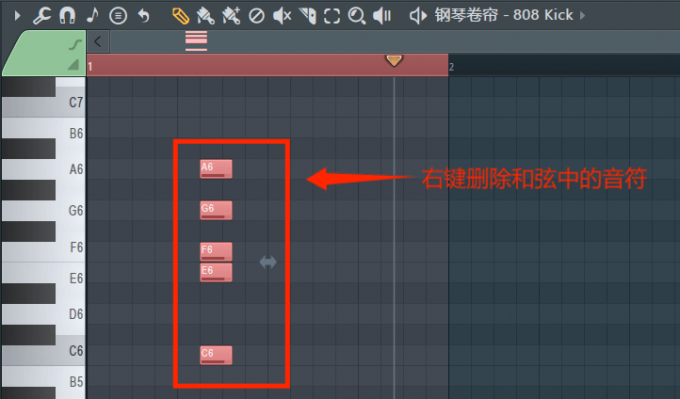
以上就是关于FL Studio怎么让钢琴窗显示音符,FL Studio如何自动生成和弦的全部内容了。总的来说,FL Studio虽然是一款高效的软件,但想要完全掌握它的使用方法,还需要用户付出一定的学习成本。一旦我们能够熟练掌握FL Studio的使用方法,那么我们的编曲效率将会得到大幅的提升。如果有对FL Studio这款软件感兴趣的小伙伴们,可以前往FL Studio的中文网站上了解更多信息哦!
展开阅读全文
︾